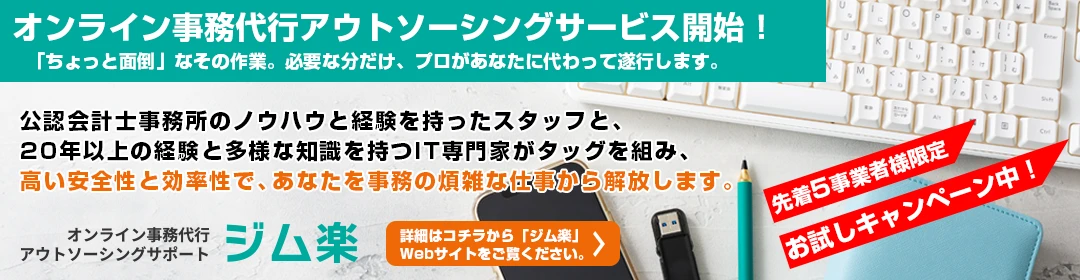パソコンが動かなくなって中に保存してるデータを取り出せなくなったので、取り出してほしい。
パソコンが動かなくなって中に保存してるデータを取り出せなくなったので、取り出してほしい。
アスモチ(株)管理部サブ・マネージャー、兼ランチ主任の「ちゃんみお」です。
アスモチでは、毎週様々なお勉強会を開催しています。
みなさん、パソコンが重すぎてこんなことはないですか?
・立ち上げに時間がかかる
・パソコンがサクッと動いてくれない
実は、わたしの今使っているパソコンも少し起動に時間がかかっていました。
そこで!
先週、はかせさん担当のサクッリーダー(業務効率化)のお勉強会で
パソコンの起動を少しでも早くするための方法を習いました。
下記、私目線で簡単にしか書いていないので
詳しく確認したい方は、はかせさんに聞いてみてくださいね!
「タスクマネージャー」とは、パソコン内で動いているアプリなどを確認できるところです。
まずは、「タスクマネージャー」を開いて、何が動いているかを確認してみます。
私が習った開き方は
「Ctrl」+「Alt」+「Delete」を押すと「タスクマネージャー」を選べる画面が出てきます。
「CPU」、「メモリ」を見てみましょう!
100%に近いほど、パソコンの動きが遅くなるそうです。
ちなみに、このブログを書いているときに私のCPUは9%でした笑
そりゃ、サクサク動きますね!
Googleのブラウザ【chrome】のタブをたくさん開くことでCPUは重くなります。
実際に勉強会でも実験していただきました!
動きが遅いな、と思ったらタブを消してみるのもいいかもしれません!
私が普段使う会計ソフトの【弥生】も重いそうで
弥生を開くときに動くように設定を変更しました。
(この変更の仕方、忘れました・・・)
あとは、やっさんが最近使いこなしている
【フォトショップ】も重いようです。
自分のパソコンってどうなっているんだろう?と
気になった方は「タスクマネージャー」を開いてみてください!
普段、聞きなれない「タスクマネージャー」。
皆さん豆知識になれば嬉しいです!
詳しいことが知りたい方!
自分のパソコンがどうなっているのか確認したい方は
はかせさんまで!
パソコンが動かなくなって中に保存してるデータを取り出せなくなったので、取り出してほしい。
以前、パソコンを新規導入し設定をさせていただいたお客様からのご相談で、しばらく使っていなかったパソコンを使おうとしたところOfficeが起動しなくなったので直してほしいとのご連絡をいただきました。
iPhoneで会社のメールを受信できるようにしたいが、手順を見てもうまくいかないので設定をしてほしいとのご相談をいただきました。
■ご相談内容
パソコンで資料を作成する必要があるので、新しくパソコンを購入したい。
前にパソコンを購入したのが5年以上前で最近パソコンを使っていなかったので、素人でも操作がわかりやすいパソコンにしてほしい。
■解決結果
最適なパソコンの選定、初期設定、及び、操作や資料作りについてレクチャーを致しました。
■ご相談内容
【その1】現在使っているWindows7のパソコンの調子が悪いので、パソコンを買い換えたい。
【その2】買い替え後、古いパソコンから新しいパソコンへデータの移行をして欲しい。
【その3】メール設定等のその他の環境の移行もして欲しい。
■解決結果
【その1】Windows7のサポート終了を見越してWindows10のパソコンであり、かつ、ご要望であるモバイルワークに適したパソコンを選定致しました。
【その2】スピーディーな処理が可能なハードディスクを抜き出す方法でデータ移行を実施しました。
【その3】メールの設定、電子認証のソフトの設定、及び複合機の設定を実施しました。